5 parasta korjausta Laskin-sovellukselle, joka ei toimi Macissa
Sekalaista / / April 06, 2023
Macin alkuperäisen Laskin-sovelluksen avulla voit suorittaa kaikki matemaattiset toiminnot helposti. Kun sinun on käytettävä an vaihtoehtoinen Laskin-sovellus iPadissasi, voit avata nopeasti Laskin-sovelluksen, joka on esiasennettu Maciin laskentatarpeitasi varten.

Mutta jotkut käyttäjät valittavat, että Laskin-sovellus lakkaa toimimasta oikein heille. Toimintopainikkeen napsauttaminen ei paljasta mitään sovelluksesta. Jos kohtaat myös saman, tässä on parhaat tavat korjata Laskin-sovellus, joka ei toimi Macissa.
1. Pakota lopettamaan ja käynnistämään Laskin uudelleen
Sovelluksen pakottaminen sulkeminen on yksinkertaisin ratkaisu, jota voidaan käyttää aina, kun sovellus lakkaa toimimasta kunnolla Macissasi. Joten voit pakottaa lopettamaan ja käynnistämään Laskin-sovelluksen uudelleen tarkistaaksesi, ratkaiseeko se ongelman. Tämä on hyödyllistä, varsinkin jos olet ollut käynnissä taustalla jo jonkin aikaa.
Vaihe 1: Napsauta Apple-kuvaketta vasemmassa yläkulmassa.

Vaihe 2: Valitse vaihtoehtoluettelosta Pakota lopettamaan.

Vaihe 3: Valitse Force Quit -ikkunan sovellusluettelosta Laskin.
Vaihe 4: Napsauta Pakota lopetus -painiketta oikeassa alakulmassa.

Vaihe 5: Vahvista valintasi napsauttamalla Pakota lopetus uudelleen.
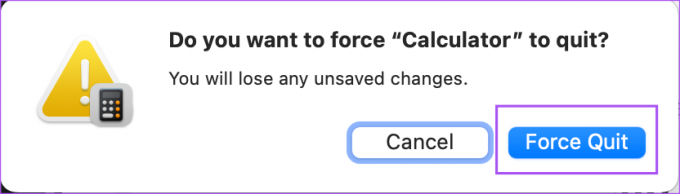
Vaihe 6: Avaa Spotlight-haku painamalla Komento + välilyönti, kirjoita Laskin, ja paina Return käynnistääksesi Laskin-sovelluksen ja tarkistaaksesi, onko ongelma ratkaistu.

2. Poista käänteinen kiillotusmuoto käytöstä
RPN- tai Reverse Polish Notation -tila on käytettävissä Macin Laskin-sovelluksessa. Jotkut käyttäjät ehdottavat RPN-tilan poistamista käytöstä, jos sovellus lakkaa toimimasta. Näin voit tarkistaa ja kokeilla samaa.
Vaihe 1: Avaa Spotlight-haku painamalla Komento + välilyönti, kirjoita Laskin, ja paina Return.

Vaihe 2: Napsauta Näytä yläreunan valikkopalkissa.

Vaihe 3: Napsauta RPN-tila poistaaksesi toiminnon käytöstä, jos se on käytössä.

Kokeile Laskin-sovellusta ja tarkista, toimiiko se.
3. Käytä vikasietotilaa
Jos Laskin-sovellus ei käynnisty Macissasi, kokeile tämän ongelman vianmääritystä Turva tila. Macin käynnistäminen vikasietotilassa estää kolmannen osapuolen sovellusten häiriöt ja sallii vain järjestelmäsovellustesi toimia Macin käynnistyksen aikana. Näin voit käyttää sitä.
Mac-tietokoneille Apple M-sarjan sirulla
Tässä ovat vaiheet vikasietotilan käyttämiseen, jos Macissasi on Applen M-sarjan siru.
Vaihe 1: Napsauta Apple-logoa valikkopalkin vasemmassa yläkulmassa.

Vaihe 2: Napsauta vaihtoehtojen luettelosta Sammuta.

Vaihe 3: Kun Mac sammuu, pidä virtapainiketta painettuna, kunnes näet kaksi käynnistysvaihtoehtoa – Macintosh HD ja Options.
Vaihe 4: Valitse Macintosh HD pitäen samalla Shift-näppäintä painettuna ja valitse Jatka vikasietotilassa.

Kun Mac on käynnistynyt, yritä käynnistää Laskin-sovellus ja tarkista, toimiiko se.
Mac-tietokoneille, joissa on Intel-siru
Jos käytät Macia, jossa on Intel-piirisarja, seuraavien ohjeiden avulla voit käynnistää Macin vikasietotilassa.
Vaihe 1: Napsauta Apple-logoa valikkopalkin vasemmassa yläkulmassa.

Vaihe 2: Valitse vaihtoehtoluettelosta Käynnistä uudelleen.
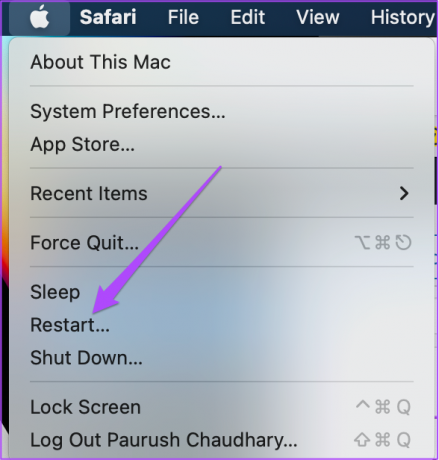
Vaihe 3: Kun Mac käynnistyy uudelleen ja näet Apple-logon näytöllä, pidä Shift-näppäintä painettuna.
Vaihe 4: Vapauta Shift-näppäin, kun näet kirjautumisikkunan.
Kirjaudu Maciin syötettyäsi salasanan ja käynnistä Laskin-sovellus tarkistaaksesi, toimiiko se.
4. Päivitä macOS
Jos Laskin-sovellus ei vieläkään toimi Macissasi, voit tarkistaa macOS: n uusimman version päivityksen. Tämä asentaa myös Laskin-sovelluksen uusimman version ja ratkaisee ongelman.
Vaihe 1: Avaa Spotlight-haku painamalla Komento + välilyönti, kirjoita Järjestelmäasetukset, ja paina Return.

Vaihe 2: Napsauta vasemmanpuoleisesta valikosta Yleistä.

Vaihe 3: Napsauta Ohjelmiston päivitys.

Vaihe 4: Jos päivitys on saatavilla, lataa ja asenna se.
Vaihe 5: Kun asennus on valmis, yritä käynnistää Laskin-sovellus.

5. Käytä Spotlight-hakua
Jos mikään ratkaisuista ei toimi, voit käyttää Macin Spotlight-hakua peruslaskelmiin. Paina Macissa Komento + Välilyönti kutsuaksesi Spotlight-haun ja kirjoita matemaattinen kyselysi saadaksesi vastauksen välittömästi.

Katso viestiämme, jos Spotlight Search ei toimi Macissasi.
Laske Macilla
Näiden ratkaisujen pitäisi elvyttää Laskin-sovelluksen sujuvaa toimintaa Macissasi. Jos sinulla on iPhone, voit lukea viestimme parhaat ilmaiset laskinsovellukset iPhonelle.
Päivitetty viimeksi 6. maaliskuuta 2023
Yllä oleva artikkeli saattaa sisältää kumppanilinkkejä, jotka auttavat tukemaan Guiding Techiä. Se ei kuitenkaan vaikuta toimitukselliseen eheyteemme. Sisältö pysyy puolueettomana ja autenttisena.
Kirjoittanut
Paurush Chaudhary
Selvitä tekniikan maailma yksinkertaisimmalla tavalla ja ratkaise älypuhelimiin, kannettaviin tietokoneisiin, televisioihin ja sisällön suoratoistoalustoihin liittyviä jokapäiväisiä ongelmia.



